ایجاد صفحه در حال تعمیر با افزونه YITH Maintenance Mode
با سلام و عرض ادب به تمامی همراه هان و مخاطبان سایت بانک وردپرس. با آموزشی دیگر در خدمت شما عزیزان هستیم. در این سری از آموزش های بانک وردپرس قصد داریم تا شما عزیزان را با افزونه ای آشنا کنیم که به وسیله آن شما قادر خواهید بود که اقدام به ایجاد صفحه در حال تعمیر در وب سایت وردپرسی تان بنمایید.
افزونه YITH Maintenance Mode

مسلما همه افرادی که دارای سایت هستند تمام سعی شان این است که باعث جلب رضایت مخاطبان خود بشوند و از انجام دادن کارهایی که از باعث آزرده خاطر شدن و نا امید شدن کاربران شان شوند اجتناب می کنند. در بعضی مواقع سایت ما به مشکلاتی بر میخورد. از این رو ما باید کاری کنیم تا کاربران سایت با آن مشکل مواجه نشوند و زمانی که در حال تعمیر سایت هستیم، نتوانند به بخش های اصلی سایت دسترسی داشته باشند. زیرا با دیدن مشکلات سایت از سوی کاربران آن ها از سایت نا امید می شوند و احساس نارضایتی شدیدی می کنند. پس بهتر است راه حلی برای این مشکل پیدا کنیم تا نگذاریم کاربران به طور کامل مشکل سایت را مشاهده کنند. یکی از بهترین روش های جلو گیری این مشکل استفاده از صفحه در حال تعمیر می باشد.
در وردپرس افزونه های زیادی برای ایجاد صفحه در حال تعمیر وجود دارد. دلیل استفاده از این صفحات این است که در صورتی که می خواهیم یک تغییر عمده و زمان بر بر روی سایت مان ایجاد کنیم کاربران را از تغییرات بی خبر بگذاریم. زیرا همیشه تغییرات با مشکلاتی رو به رو می شود و اگر در آن زمان کاربران بتوانند از سایت استفاده کنند و مشکلات را مشاهده کنند صد در صد از سایت شما آزرده می شوند. ما در این آمزش از افزونه YITH Maintenance Mode استفاده خواهیم کرد زیرا امکانات مناسبی را در اختیار مان قرار می دهد.
این افزونه را مانند سایر افزونه های وردپرس ابتدا باید دانلود و سپس نصب و بعد از آن به بخش پنل مدیریت بروید و آن را فعال نمایید. پس از فعال سازی افزونه اگر دقت نمایید یک گزینه جدید اضافه می شود که اسم آن تنظیمات افزونه در دست تعمیر می باشد. این گزینه مربوط به تنظیمات این افزونه می باشد و شما برای انجام تنظیمات باید به این بخش مراجعه نمایید.
ما برای شما عزیزان توضیح تمام گزینه های این افزونه را برای انجام تنظیمات آماده نموده ایم و شما قادر خواهید بود با استفاده از توضیحاتی که در اختیار تان قرار داده ایم، تنظیمات مورد نظر خود را اعمال نمایید.
اولین بخش مربوط به تنظیمات اصلی افزونه می باشد و دارای چندین گزینه است.
- گزینه فعال کردن حالت در دست تعمیر: شما در این قسمت قادر خواهید بود که افزونه را فعال و یا غیر فعال نمایید.
- گزینه نقش ها: شما در این قسمت قادر خواهید بود که کاربرانی که شما فقط می خواهید به افزونه دسترسی داشته باشند را مشخص سازید. به طور مثال فقط مدیر سایت اجازه دارد از افزونه استفاده کند. شما می توانید تیک کاربرانی را که می خواهید را فعال نمایید.
- گزینه کد استاتوس HTTP: در این بخش یک منو کشویی مانند وجود دارد که در آن پروتکل های مختلفی وارد شده است و شما می توانید مشخص کنید که در زمان نمایش داده شدن آن ها، این صفحه نیز نشان داده شود.
- گزینه انتخاب پوسته ی مورد نظر برای حالت در دست تعمیر : شما در این قسمت قادر خواهید بود که از تم هایی که در منو کشویی این گزینه وجود دارد یک تم به سلیقه خود انتخاب نمایید. این منو دارای 4 تم است.
- گزینه پیام: شما در این قسمت قادر خواهید بود که یک متن به صورت پیغام بنویسید تا برای کاربران تان در زمان مراجعه به سایت تان نمایش داده شود. این متن به صورت پیش فرض به زبان انگلیسی می باشد اما شما می توانید از زبان فارسی نیز استفاده نمایید.
- گزینه Custom style: شما در این قسمت قادر خواهید بود که به طور دستی تنظیمات سفارشی خود را اعمال نمایید.
- گزینه Mascotte: شما در این قسمت قادر خواهید بود که تصویر افزونه خود را مشخص کنید. یک تصویر به طور پیش فرض در این بخش قرار گرفته است. اما اگر قصد استفاده از افزونه دیگری را دارید شما می توانید آن را بارگذاری نمایید.
- گزینه عنوان پیام: شما در این قسمت قادر خواهید بود که مواردی نظیر رنگ، اندازه متن و نوع فونت عنوان پیام را مشخص سازید.
- گزینه رنگ خط بالایی: شما در این قسمت قادر خواهید بود که رنگ نوار بالایی را که در بالا ترین قسمت صفحه در حال تعمیر است را مشخص کنید. این رنگ به طور پیش فرض زرد می باشد.
گزینه های این بخش به اتمام رسید. حال به سراغ گزینه های تنظیمات پس زمینه می رویم:
- گزینه تصویر پس زمینه: شما در این قسمت قادر خواهید بود که تصویر پس زمینه را مطابق میل خود انتخاب نمایید. شما قارد هستید تصویر یا الگویی را که می خواهید به طور مستقیم در این بخش آپلود نمایید.
- گزینه رنگ پس زمینه: شما در این قسمت قادر خواهید بود که رنگ پس زمینه صفحه در حال تعمیر را مطابق سلیقه خود تغییر دهید.
- گزینه تکرار حالت پس زمینه: شما در این قسمت قادر خواهید بود که تعیین کنید که پس زمینه شما همیشه یکسان باشد و یا خیر و تغییر کند.
- گزینه موقعیت پس زمینه : شما در این قسمت قادر خواهید بود که جایگاه دقیق عکس پس زمینه را مشخص کنید.
- گزینه ضمیمه کردن پس زمینه: شما در این قسمت قادر خواهید بود که مشخص کنید که نحوه قرار گرفتن پس زمینه باید به چه صورت باشد.
گزینه های این بخش به اتمام رسید. حال به سراغ گزینه های تنظیمات لوگو میرویم:
- گزینه تصویر لوگو: شما در این قسمت قادر خواهید بود که لوگو مربوط به سایت و یا شرکت خود را بارگذاری نمایید.
- گزینه شعار لوگو: شما در این قسمت قادر خواهید بود که یک متن به عنوان شعار وارد نمایید تا همراه لوگو در صفحه تان نمایش داده شود.
- گزینه فونت شعار لوگو: شما در این قسمت قادر خواهید بود که تنظیمات فونت نظیر رنگ، اندازه و نوع فونت مربوط به شعار لوگو را مشخص کنید.
گزینه های این بخش به اتمام رسید. حال به سراغ گزینه های تنظیمات خبرنامه میرویم:
- گزینه فعال کردن فرم خبرنامه : شما در این قسمت قادر خواهید بود که فرم خبرنامه را فعال و یا غیر فعال نمایید.
- گزینه فونت ایمیل خبرنامه: شما در این قسمت قادر خواهید بود که فونت مربوط به متن ایمیل خبرنامه را نظیر رنگ، اندازه و نوع فونت مشخص کنید.
- گزینه فونت دکمه ی پذیرفتن در خبرنامه : شما در این قسمت قادر خواهید بود که فونت مربوط به دکمه ارسال خبرنامه را نظیر رنگ، اندازه و نوع فونت مشخص سازید.
- گزینه پس زمینه ی دکمه ی پذیرفتن در خبرنامه : شما در این قسمت قادر خواهید بود که رنگ پس زمینه دکمه ارسال را مطابق با سلیقه خود مشخص سازید.
- گزینه پس زمینه ی دکمه ی پذیرفت در خبرنامه در هنگام نگه داشتن ماوس : شما در این قسمت قادر خواهید بود که رنگ دکمه ارسال را در زمانی که موس بر رو آن قرار می گیرد را مشخص سازید.
- گزینه عنوان: شما در این قسمت قادر خواهید بود که یک متن به صورت عنوان در بخش بالای خبرنامه وارد نمایید.
- گزینه آدرس خبرنامه: شما در این قسمت قادر خواهید بود که آدرس ایمیل افرادی که قرار است خبرنامه را دریافت کنند را وارد نمایید.
- گزینه شیوه عملکرد فرم: شما در این قسمت قادر خواهید بود که روش و نوع چگونگی ارسال فرم را مشخص سازید.
- گزینه برچسب فیلد ایمیل: شما در این قسمت قادر خواهید بود که دست به تغییر متن داخل کادر بخش وارد کردن ایمیل کاربر ببرید.
- گزینه فیلد نام ایمیل: شما در این قسمت قادر خواهید بود که یک نام خاص برای فیلد ایمیل ها مشخص سازید.
- گزینه برچسب دکمه پذیرفتن: شما در این قسمت قادر خواهید بود که یک متن برای دکمه ارسال خود تعیین کنید.
- گزینه فیلدهای پنهان در خبرنامه : شما در این قسمت قادر خواهید بود که فیلد های به صورت پنهان برای خبرنامه خود در نظر بگیرید که از دید سایر کاربران مخفی باشد.
گزینه های این بخش به اتمام رسید. حال به سراغ گزینه هایتنظیمات شبکه های اجتماعی میرویم:
در صورتی که وب سایت شما دارای صفحه های اجتماعی خاص خود می باشد شما می توانید در این بخش آدرس صفحات اجتماعی خود را وارد نمایید تا کاربران بتوانند آن را مشاهده نمایند.
پس از انجام تغییرات باید آن ها را ذخیره نمایید تا تغییرات وارد شده اعمال شوند. پس از ایجاد صفحه در حال تعمیر شما حال می توانید با خیال آسوده شروع به انجام تغییرات در وب سایت خود بکنید و کاربران دیگر نمی توانند در آن مدت به سایت شما دسترسی داشته باشند.
برای دانلود و نصب این افزونه بر روی دکمه زیر کلیک نمایید.
دانلود افزونه YITH Maintenance Mode
ممنون از همراهی شما عزیزان و مخاطبان سایت بانک وردپرس. تا مطلبی دیگر بدرود.


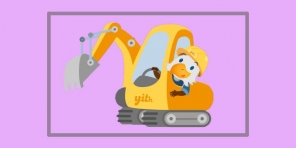


دیدگاه بگذارید